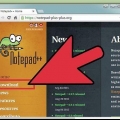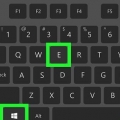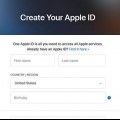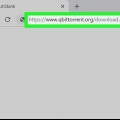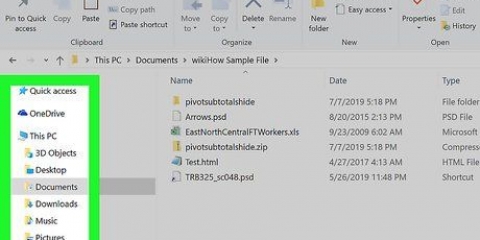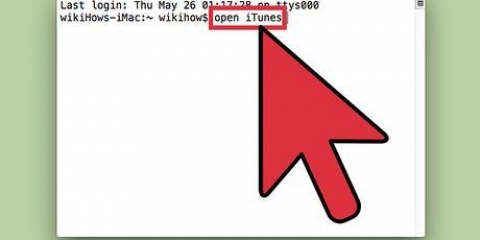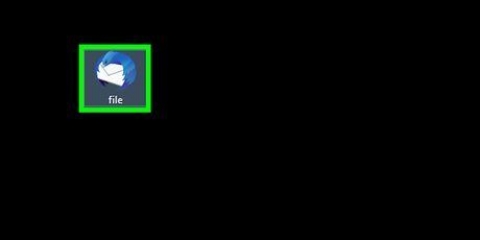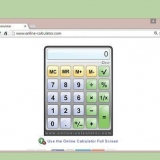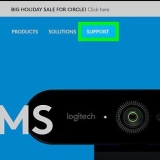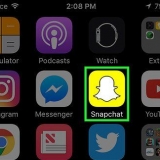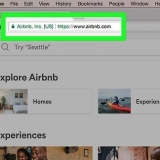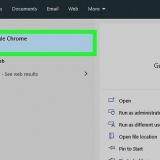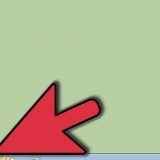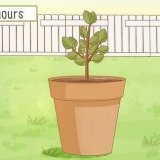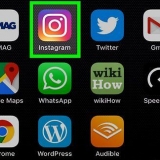Riproduzione di file video MKV Masterizzazione di file immagine ISO Estrazione di file RAR File BIN Torrenti
Fai clic sulla cartella Download nel Dock. Cliccaci sopra andare-menu e selezionare Download Apri una finestra del Finder. Premere la combinazione di tasti Opt-Cmd-L per aprire la cartella Download. 


Riproduzione di file video MKV Masterizzazione di file immagine ISO Estrazione di file RAR File BIN Torrenti






Apri download
Contenuto
Il download di file è una delle applicazioni più utilizzate su Internet. Puoi trovare praticamente qualsiasi cosa online ed è probabile che tu abbia iniziato a scaricare file dal momento in cui hai iniziato a utilizzare un computer. Il tuo sistema operativo proverà a memorizzare tutti i tuoi download in una posizione centrale, ma alla fine i file scaricati finiranno in tutto il tuo sistema. Sapere come trovare rapidamente i file scaricati può farti risparmiare un sacco di mal di testa e tempo.
Passi
Metodo 1 di 4: Trova i tuoi download in Windows

1. Vai alla cartella Download. Windows ha una cartella Download per ogni utente e questa è la posizione predefinita per tutti i programmi e altri file che vengono scaricati. Puoi trovare questa cartella come segue:
- Clicca sul menu Start e poi sul tuo nome utente. Vedrai Download nella finestra che si apre.
- Apri Esplora risorse con Win-E. La tua cartella Download è probabilmente nel riquadro in basso a sinistra "Preferiti" o "Computer/Questo PC".
- Premi la combinazione di tasti Win-R e digita shell:downloads. Premere il tasto Invio per aprire la cartella Download.

2. Controlla altre posizioni. Se scarichi molti programmi, è probabile che tutti i tuoi download siano sparsi nel tuo sistema. Un altro luogo noto in cui possono finire i tuoi download è la cartella Documenti/I miei documenti.
Se hai un secondo disco rigido per l`archiviazione dei file, controlla se hai creato anche una cartella di download lì.

3. Cerca il file. Se conosci il nome del file che hai scaricato, puoi trovarlo rapidamente con una ricerca. Premi il tasto Win e digita il nome del file. Ora dovresti vederlo nei risultati della ricerca.

4. Apri i file che hai scaricato. Non dovresti incorrere in molti problemi nell`apertura della maggior parte dei file che scarichi, ma potresti imbatterti in tipi di file che causano problemi. Consulta le guide di seguito per ulteriori informazioni su come aprire tali file.
Metodo 2 di 4: Trovare download in OS X

1. Controlla la tua cartella Download. OS X ha anche una cartella Download per ogni utente come posizione predefinita per la maggior parte dei programmi. Ecco alcuni modi per trovare i download:

2. Controlla altre posizioni. Se scarichi molti programmi, è probabile che nel tempo tutti i tuoi download vengano sparsi nel tuo sistema. Un altro luogo noto in cui finiscono i tuoi download è il tuo desktop o nella cartella Documenti.
Se hai un secondo disco rigido per l`archiviazione dei file, controlla se hai creato anche una cartella di download lì.

3. Cerca il file. Se conosci il nome del file che hai scaricato, puoi trovarlo rapidamente con una ricerca. Apri una finestra del Finder e premi il tasto Cmd-F per aprire la barra di ricerca. Digita il nome del file e selezionalo dai risultati della ricerca.

4. Apri i file che hai scaricato. Non dovresti incorrere in molti problemi nell`apertura della maggior parte dei file che scarichi, ma potresti imbatterti in tipi di file che causano problemi. Consulta le guide di seguito per ulteriori informazioni su come aprire tali file.
Metodo 3 di 4: gestione dei download in Chrome

1. Apri l`elenco dei download. Puoi aprire un elenco dei tuoi download recenti in Chrome facendo clic sul pulsante Menu (☰) e selezionando Download, oppure premendo la combinazione di tasti Ctrl-J (Windows) o Cmd-J (Mac).

2. Sfoglia l`elenco dei download recenti. Chrome memorizza una cronologia dei download e la conserva per diverse settimane, a meno che non venga cancellata. Fare clic su qualsiasi elemento nell`elenco per aprirlo (se esiste ancora). Puoi anche cliccare sul link "Mostra nella cartella" per aprire la cartella contenente quel file specifico.

3. Apri la cartella Download. clicca sul link "Apri la cartella Download" in alto a destra della finestra per aprire la cartella in cui si trovano i download di Chrome. Per impostazione predefinita, questa è la cartella Download nella directory dell`utente corrente.

4. Modifica la posizione per i tuoi download in Chrome. Fare clic sul pulsante del menu (☰) e selezionare Impostazioni. Scorri verso il basso e clicca sul link "mostra impostazioni avanzate". Nel dipartimento "Download", puoi impostare una nuova cartella come cartella dei download, facendo clic su Modifica....
Puoi anche specificare se Chrome ti avvisa prima di scaricare un file chiedendo dove vuoi salvare il file.
Metodo4 di 4:Gestisci download in Firefox

1. Apri l`elenco dei download recenti. Fare clic sulla freccia giù nell`angolo in alto a destra della finestra del browser. Questo fornisce una panoramica dei download più recenti. Fare clic su un file per aprirlo (se esiste ancora). Fare clic sull`icona di una cartella accanto al file per aprire la cartella in cui si trova il file, con il file selezionato.

2. Apri la Libreria dei download. Nell`elenco dei download recenti, fare clic su "Mostra tutti i download". Si aprirà la Libreria di Firefox, con la scheda Download selezionata. Tutti i download salvati sono mostrati qui. Puoi utilizzare la barra di ricerca per trovare un file specifico.

3. Cambia la cartella di download di Firefox. Fare clic sul Menu (☰) e selezionare Opzioni. Fare clic sulla scheda "Generale". È possibile modificare la cartella in cui vengono salvati i download facendo clic su Sfoglia...
Puoi anche dire a Firefox di chiederti dove salvare il file durante il download.
Articoli sull'argomento "Apri download"
Condividi sui social network:
Popolare